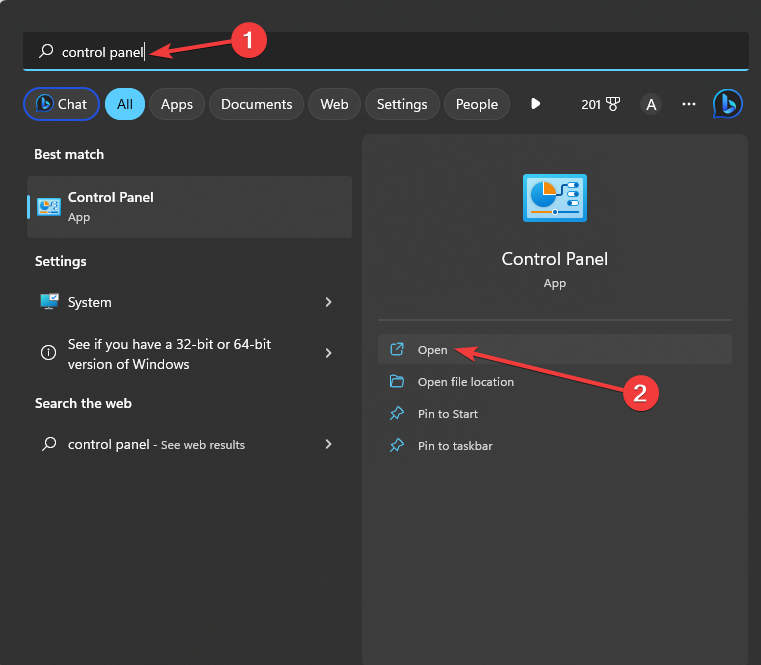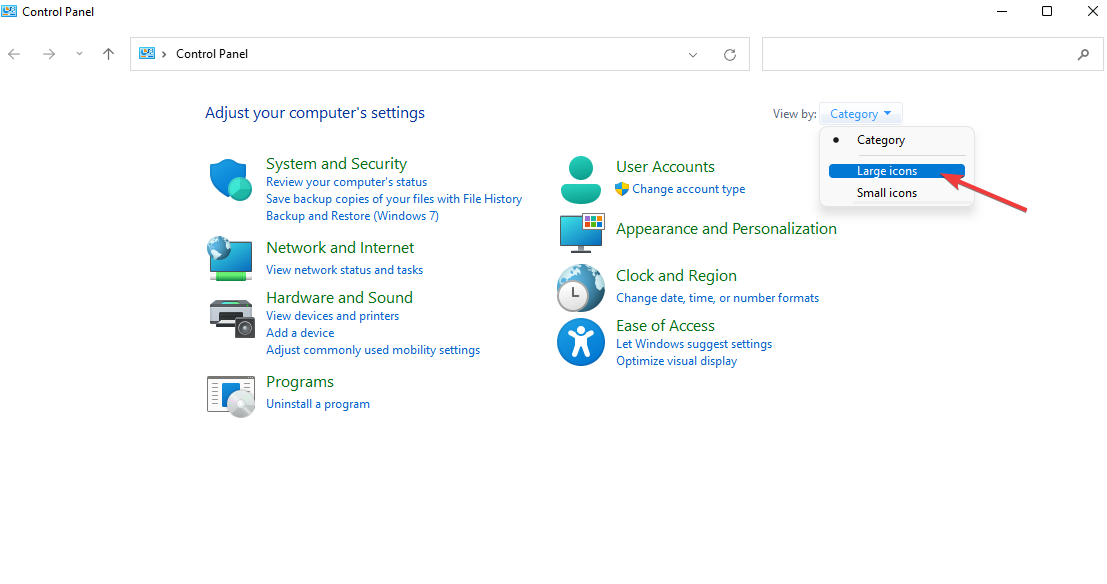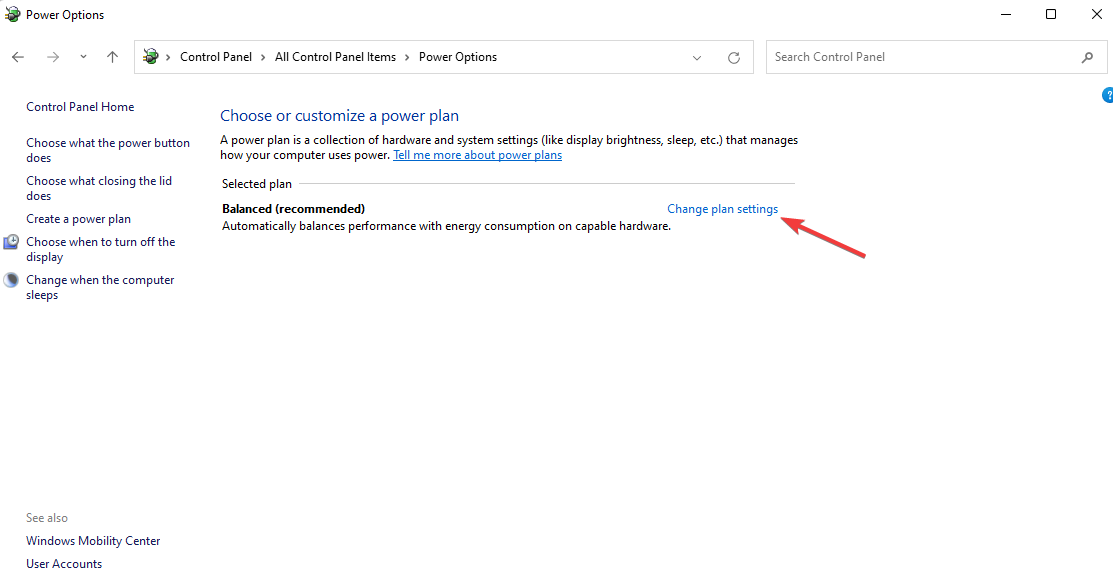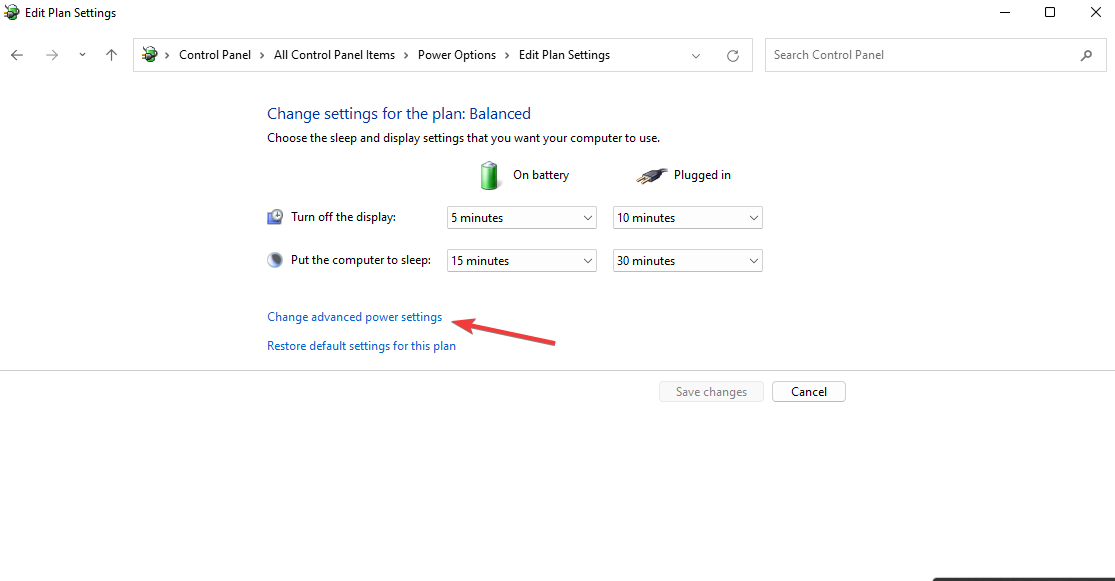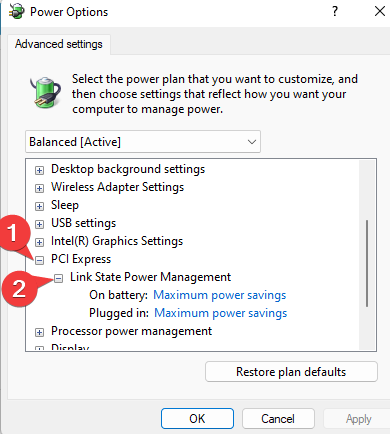今天,我们将探讨如何通过打开或关闭链接状态电源管理来进一步个性化 Windows 11。
此功能是对Windows提供的已经令人印象深刻的自定义选项列表的重要补充。当前的主题与我们之前广泛介绍的问题相似 – 缺少电源管理选项卡。因此,让我们深入了解它是如何完成的。
什么是链路状态电源管理?
它是PCI Express规范的关键组件,此功能与Microsoft Windows Active State Power Management(ASPM)系统无缝集成。
链路状态电源管理功能包括三种不同的模式:关闭、中等和最大节能:
- 关闭 – 选择此选项将导致没有省电模式,因为无论计算机的状态如何(是否接通电源),计算机都将继续运行。但是,可以从睡眠状态快速恢复。
- 适度节能 – 选择此选项可能会降低节能效果,但从睡眠模式唤醒所需的时间将显著缩短。
- 最大程度节省功耗 – 选择此选项可以提高能源效率,但代价是从睡眠状态恢复时间明显更长。
配置上述功能时,做出适当的选择至关重要。您还可以为不同的状态选择不同的模式,例如插入和拔出。
是否应关闭链路状态电源管理?
当涉及到计算机上的省电功能时,启用或禁用它的决定取决于您的特定需求:
- 优点 – 如果您通常将计算机保持接通电源,则禁用该功能可能会提高性能。
- 缺点 – 如果节省电池寿命是优先事项,最好不要禁用它。一种选择是通过在计算机接通电源时关闭该功能并在使用电池电源运行时重新打开该功能来找到折衷方案。
请记住,根据您的特定使用模式,对电池寿命的影响可能会有很大差异——有时可能会有显着差异,而有时可能可以忽略不计。
如何打开或关闭链路状态电源管理?
更改 PCI 高速链路状态电源管理的设置
- 在搜索栏上,键入控制面板,然后单击打开。

- 确保“查看方式”设置为“大”图标。

- 现在选择电源选项。
- 单击更改计划设置。

- 现在,单击更改高级电源设置。

- 向下滚动以到达PCI Express,然后将其展开。
- 展开链路状态电源管理并配置设置。

如果您尚未使用此功能,则值得考虑,因为它可以为您的系统提供众多功能。它的用处是不可否认的。
正文完